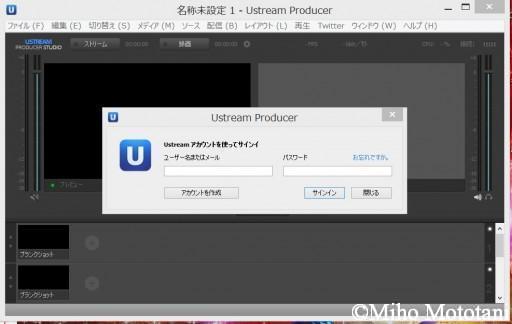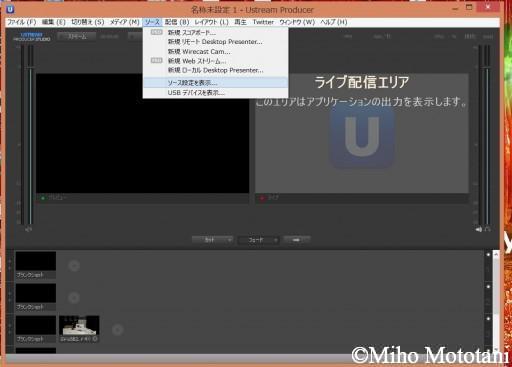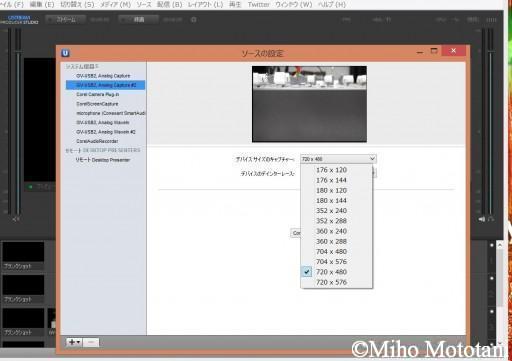「UstreamProducerを更新したら、外部カメラが認識されんなったー!」
「Windows8やWindow10にしたら、外部カメラが映らんなったー!」
「デバイスは認識してるのに、外部カメラ画面が映らん!」
わたしも含め、Ustreamで番組放送をされている方から、ここのところよく聞くお悩みです。
わたしがお手伝いさせていただいてる尾道情報発信番組『喜助栗助よもやま噺』も、ここ数回は仕方なくパソコン内蔵カメラで無理くり放送してたんです。
有料版の「Ustream Producer Studio」を購入しても解決方法が分からなかったのですが、今回、やっと対応策を発見!
キャプション付でご紹介しますね。
目次
UstreamProducer6の外部カメラ設定方法
1.まずはログイン
UstreamProducerをお手持ちのパソコンにダウンロードし、サインインしましょう。
▽
https://www.ustream.tv/producer?lang=ja_JP
ちなみに、アカウントの作り方はこちらをどうぞ。
▽
https://www.kobe-busicolle.net/download/UstreamAccount.pdf
2.外部カメラをUSBでPCに接続
外部カメラ(Webカメラ)を、USBポート等でパソコンに接続します。
わたしが愛用しているのは、I-O DATA USB接続ビデオキャプチャー GV-USB2。
3.ソースを設定
UstreamProducerの「ソース」→「ソース設定を表示」に進みます。
4.キャプチャーサイズ設定
「システム機器」→表示させたい外部カメラのデバイスを選択→「デバイス サイズのキャプチャー」に進みます。
原始的な方法ですが、キャプチャーのサイズを、1つずつクリックしてみてください。
あーら、不思議!
外部カメラ(Webカメラ)にピッタリのキャプチャーサイズのところで、外部カメラ画面が表示されるようになります!
まとめ
解決策が分かってみれば、驚くほど簡単。
でも、わたしがググった(検索した)限りでは、この解決法はドコにも載ってなかったんです。
これにてスッキリ!
昨夜は久しぶりに外部カメラを使って放送することができました。
めでたしめでたし(笑)。
投稿者プロフィール